Как включить ноутбук.
Здравствуйте! В этой инструкции мы расскажем вам, как пользоваться новыми ноутбуками МосТех.


Данные ноутбуки включаются через боковую кнопку питания, которая располагается слева на корпусе.

Там же находятся разъём для USB, разъём для microSD, разъём для наушников или колонок и вход для интернет кабеля.
Чтобы включить ноутбук, нужно нажать на кнопку включения питания и зажать ее до тех пор, пока не загорится белая лампочка питания на корпусе.

После включения на экране появится лого МосТех, которое сменится на лого М ОС, после чего вас впустят в систему.

Справа на корпусе располагаются вход для кабеля питания, еще один USB-разъём, разъём для Type-C и HDMI вход для передачи изображения на проектор или интерактивную панель

Как подключиться к Wi-Fi Study.
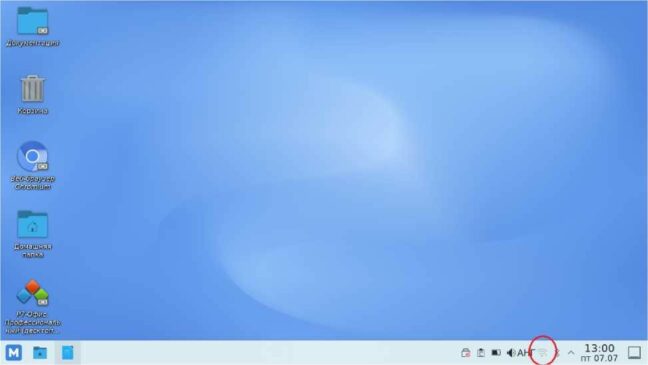
Нажимаете на значок Wi-Fi в правом нижнем углу.
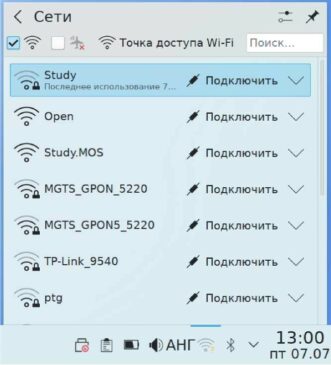
Выбираете Study и нажимаете Подключить.
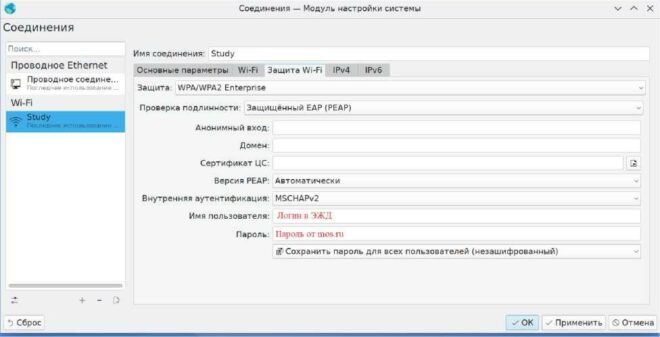
В открывшемся окне выбираем вкладку Защита Wi-Fi.
Далее вводим логин ЭЖД в поле Имя пользователя. НЕ ЭЛЕКТРОННАЯ ПОЧТА И НЕ РАБОЧАЯ ПОЧТА!
В поле Пароль вводим пароль от mos.ru. Больше ничего не вводим и не нажимаем! Затем нажимаем кнопку ОК.
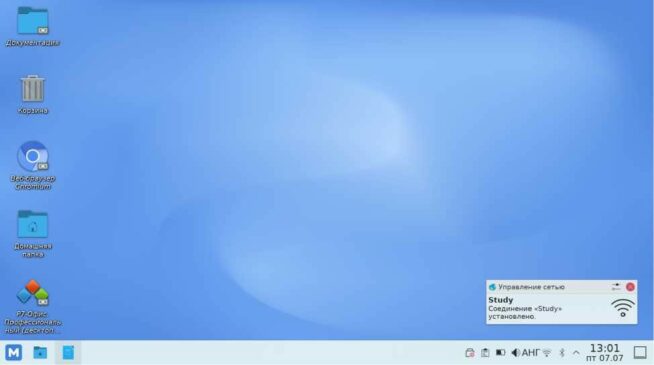
Теперь вы подключены к Study!
При подключении к любой другой сети вне школы алгоритм действий тот же.
Вот еще полезная информация:
При подключении к беспроводной сети устройств под управлением ОС Windows 8 (иногда и на Windows 10) и более ранних версий необходимо:
Загрузить 2 корневых сертификата домена obr.mos.ru по ссылке: root_ca_study
Открыть загруженный сертификат нажатием на файл правой кнопкой мыши. Установить корневой сертификат в контейнер «Доверенные корневые центры сертификации»
Выбрать сеть “Study” из списка доступных сетей и нажать «Подключиться»
В открывшемся окне необходимо ввести:
Имя пользователя – Ваш логин ЭЖД
Ваш персональный пароль в ЭЖД
Если не помогло, то после установки корневых сертификатов перезагрузите компьютер.
P.s.: Если у пользователя менялся Логин/Пароль к ЭЖД, нужно «забыть» сеть Study, после этого повторить попытку подключения
Где найти логин для подключения к Study?
Чтобы подключиться к Study необходимо знать свой логин ЭЖД. Чтобы его найти, нужно открыть электронный журнал.
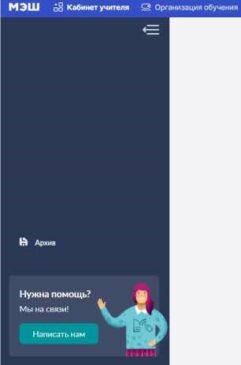
Авторизуйтесь на сайте school.mos.ru и нажмите на ваш профиль в верхнем левом углу. Затем выберите Настройки аккаунта.
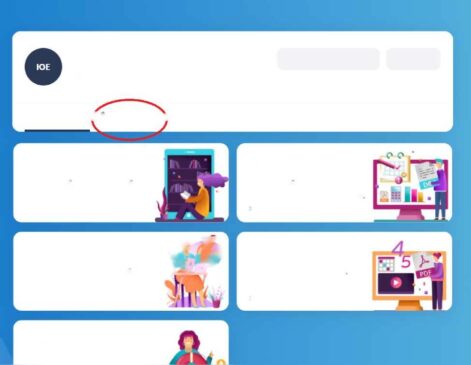
Вы попадаете в настройки своего профиля. Затем вам нужно нажать на вкладку Контакты.
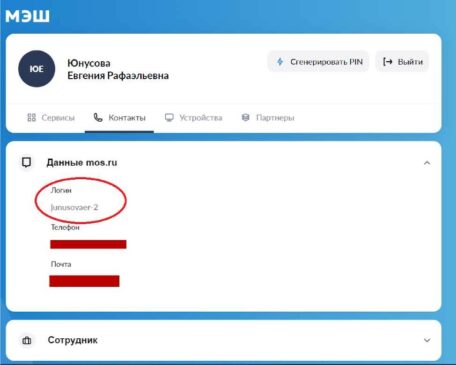
В разделе Данные mos.ru есть ваш логин. Его вы и вводите при подключении к Study. Рекомендуем записать его или запомнить.
Где найти программы LibreOffice.
В этом ноутбуке вместо стандартных программ Microsoft Office встроены LibreOffice и Р7 Офис. Мы рекомендуем использовать LibreOffice, куда входят Writer вместо Word, Calc вместо Excel и Impress вместо PowerPoint.
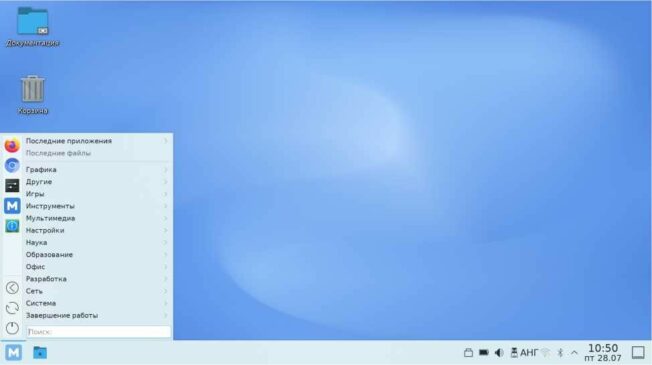
Чтобы их найти нужно нажать на кнопку М в правом нижнем углу, или значок Win на клавиатуре.
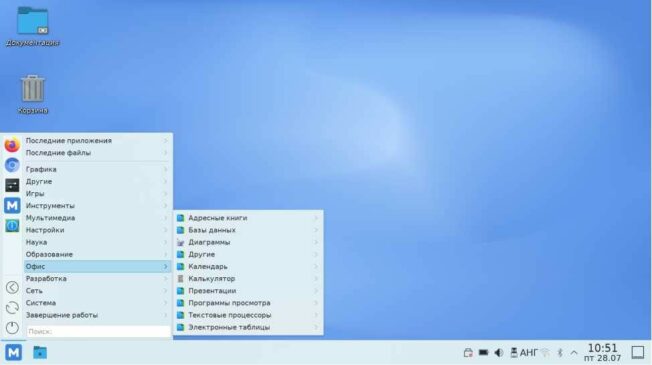
Далее мы выбираем строку Офис, где располагаются стандартные офисные программы.
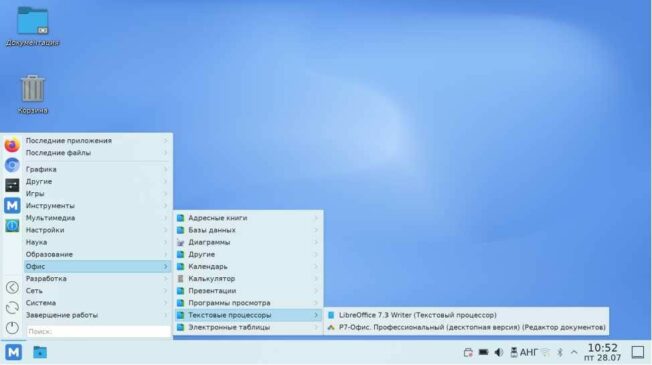
LibreOffice Writer находится в строке Текстовые процессоры.
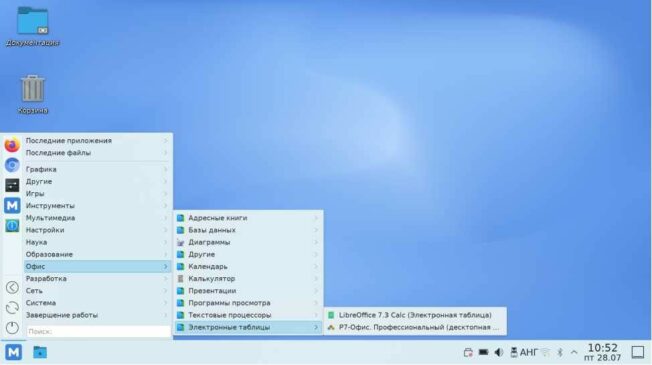
LibreOffice Calc находится в строке Электронные таблицы.

LibreOffice Impress находится в строке Презентации.
Управление и навигация в этих программах практически идентичная программам в Microsoft Office.
